व्हाट्सएप स्टेटस पर लंबा वीडियो कैसे पोस्ट या अपलोड करें?
अनेक वस्तुओं का संग्रह / / November 28, 2021
व्हाट्सएप ने आपके द्वारा अपने व्हाट्सएप स्टेटस के रूप में पोस्ट किए जाने वाले वीडियो के लिए एक समय सीमा निर्धारित की है। अब, आप अपने व्हाट्सएप स्टेटस पर केवल 30 सेकंड की छोटी क्लिप या वीडियो पोस्ट कर सकते हैं। आपके द्वारा अपने व्हाट्सएप स्टेटस पर पोस्ट किए जाने वाले वीडियो या तस्वीरें 24 घंटे के बाद गायब हो जाते हैं। व्हाट्सएप स्टेटस फीचर आपको व्हाट्सएप पर अपने कॉन्टैक्ट्स के साथ वीडियो और तस्वीरें आसानी से शेयर करने की सुविधा देता है। हालांकि, वीडियो के लिए 30 सेकंड की यह समय सीमा लंबे वीडियो पोस्ट करने में बाधा बन सकती है। आप एक लंबा वीडियो पोस्ट करना चाह सकते हैं, जैसे कि, एक मिनट, लेकिन आप ऐसा करने में विफल रहते हैं। इसलिए, इस गाइड में, हम यहां कुछ ऐसे तरीके लेकर आए हैं जिनका उपयोग आप नहीं कर सकते हैंव्हाट्सएप स्टेटस पर लंबा वीडियो कैसे पोस्ट या अपलोड करें।

अंतर्वस्तु
- व्हाट्सएप स्टेटस पर लंबा वीडियो पोस्ट या अपलोड करने के 2 तरीके
- व्हाट्सएप स्टेटस पर वीडियो की समय सीमा के पीछे का कारण
- विधि 1: तृतीय-पक्ष ऐप्स का उपयोग करें
- 1. व्हाट्सएप (एंड्रॉइड)
- 2. व्हाट्सएप के लिए वीडियो स्प्लिटर (एंड्रॉइड)
- 3. वीडियो स्प्लिटर (आईओएस)
- विधि 2: बिना थर्ड पार्टी ऐप्स का उपयोग किए व्हाट्सएप पर वीडियो को विभाजित करें
व्हाट्सएप स्टेटस पर लंबा वीडियो पोस्ट या अपलोड करने के 2 तरीके
व्हाट्सएप स्टेटस पर वीडियो की समय सीमा के पीछे का कारण
इससे पहले, उपयोगकर्ता 90 सेकंड से 3 मिनट तक की अवधि के वीडियो पोस्ट करने में सक्षम थे। हालाँकि, वर्तमान में व्हाट्सएप ने इस अवधि को घटाकर 30 सेकंड कर दिया है। निराशाजनक है ना? खैर, व्हाट्सएप की अवधि में कटौती का कारण लोगों को नकली समाचार साझा करने और अन्य उपयोगकर्ताओं के बीच दहशत पैदा करने से रोकना है। समय सीमा को कम करने का एक अन्य कारण सर्वर के बुनियादी ढांचे पर यातायात को कम करना है।
हम कुछ ऐसे तरीके सूचीबद्ध कर रहे हैं जिनका आप उपयोग कर सकते हैं व्हाट्सएप स्टेटस पर एक लंबा वीडियो पोस्ट या अपलोड करने के लिए।
विधि 1: तृतीय-पक्ष ऐप्स का उपयोग करें
कई तृतीय-पक्ष ऐप हैं जिनका उपयोग आप उस वीडियो को ट्रिम करने के लिए कर सकते हैं जिसे आप अपने व्हाट्सएप स्टेटस के रूप में पोस्ट करना चाहते हैं। हम उन शीर्ष ऐप्स को सूचीबद्ध कर रहे हैं जिनका उपयोग आप वीडियो को छोटी क्लिप में ट्रिम करने के लिए कर सकते हैं:
1. व्हाट्सएप (एंड्रॉइड)
WhatsCut एक बेहतरीन ऐप है जिसे आप चाहें तो इस्तेमाल कर सकते हैं व्हाट्सएप स्टेटस में लंबे वीडियो पोस्ट करें। यह ऐप आपको वीडियो को छोटी क्लिप में ट्रिम करने देता है ताकि आप पूरे वीडियो को साझा करने के लिए एक-एक करके छोटी क्लिप पोस्ट कर सकें। अपने बड़े वीडियो को 30 सेकंड की छोटी क्लिप में ट्रिम करने के लिए WhatsCut का उपयोग करने के लिए इन चरणों का पालन करें:
1. खोलना गूगल प्ले स्टोर और स्थापित करें WhatsCut आपके डिवाइस पर एप्लिकेशन।

2. सफलतापूर्वक स्थापित करने के बाद, ऐप लॉन्च करें.
3. पर थपथपाना 'व्हाट्सएप पर ट्रिम और शेयर करें.’
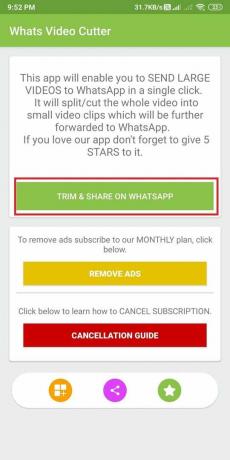
4. आपकी मीडिया फाइलें खुलेंगी, उस वीडियो का चयन करें जिसे आप ट्रिम करना चाहते हैं.
5. वीडियो का चयन करने के बाद, पर टैप करें अवधि वीडियो के नीचे और सीमा निर्धारित करें 30 या 12 सेकंड प्रत्येक क्लिप के लिए।

6. अंत में, 'पर टैप करेंट्रिम करें और व्हाट्सएप पर साझा करें.’

व्हाट्सएप बड़े वीडियो को 30 सेकंड की छोटी क्लिप में स्वचालित रूप से ट्रिम कर देगा, और आप आसानी से उन्हें अपने व्हाट्सएप स्टेटस के रूप में पोस्ट कर पाएंगे।
2. व्हाट्सएप के लिए वीडियो स्प्लिटर (एंड्रॉइड)
व्हाट्सएप के लिए वीडियो स्प्लिटर एक वैकल्पिक ऐप है जिसका आप उपयोग कर सकते हैं व्हाट्सएप स्टेटस पर एक लंबा वीडियो पोस्ट या अपलोड करने के लिए. यह एप्लिकेशन वीडियो को 30 सेकंड की छोटी क्लिप में स्वचालित रूप से ट्रिम कर देता है। उदाहरण के लिए, अगर आप 3 मिनट लंबा वीडियो पोस्ट करना चाहते हैं, तो इस मामले में, ऐप वीडियो को 30 सेकंड के 6 भागों में ट्रिम कर देगा।. इस तरह, आप पूरे वीडियो को अपने व्हाट्सएप स्टेटस के रूप में साझा कर सकते हैं।
1. की ओर जाना गूगल प्ले स्टोर और स्थापित करें'व्हाट्सएप के लिए वीडियो स्प्लिटर'आपके डिवाइस पर।
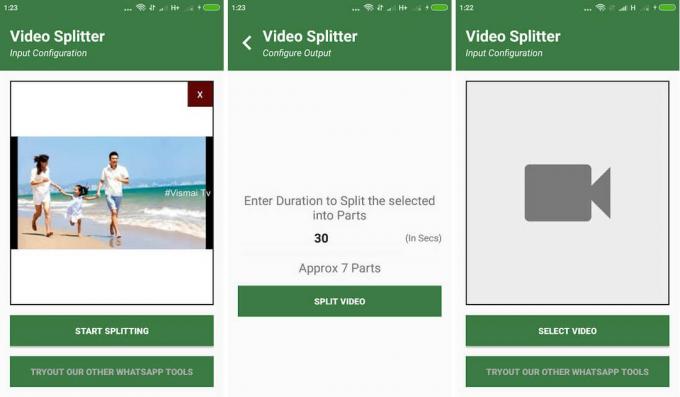
2. स्थापित करने के बाद, एप्लिकेशन लॉन्च करें आपके डिवाइस पर।
3. अनुदान अनुमति अपनी सभी मीडिया फ़ाइलों तक पहुँचने के लिए एप्लिकेशन पर।
4. पर थपथपाना वीडियो आयात करें तथा वीडियो का चयन करें जिसे आप अपने व्हाट्सएप स्टेटस के लिए ट्रिम करना चाहते हैं।
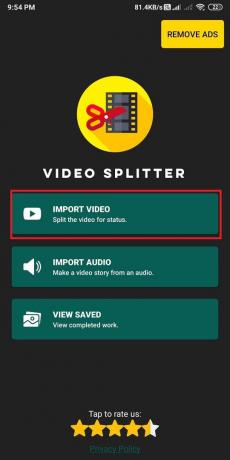
5. अब, आपके पास वीडियो को छोटी क्लिप में विभाजित करने का विकल्प है 15 सेकंड और 30 सेकंड. यहां, 30 सेकंड चुनें वीडियो को विभाजित करने के लिए।

6. पर थपथपाना 'बचा ले' स्क्रीन के ऊपरी दाएं कोने में और क्लिप के लिए वीडियो की गुणवत्ता चुनें। पर थपथपाना 'प्रारंभ'वीडियो को विभाजित करना शुरू करने के लिए।

7. अब 'पर टैप करें'फ़ाइलें देखें' उन छोटी क्लिपों की जांच करने के लिए जिन्हें ऐप ने आपके लिए विभाजित किया है।
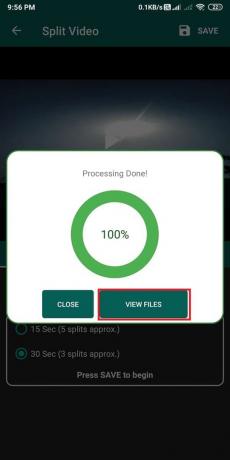
8. अंत में, आप 'का चयन कर सकते हैंसभी साझा करेंअपने व्हाट्सएप स्टेटस पर क्लिप साझा करने के लिए नीचे से विकल्प।
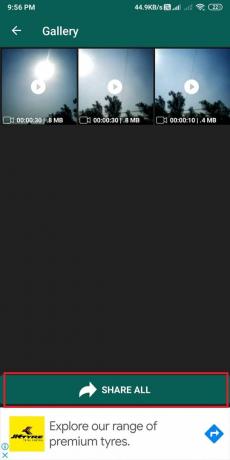
3. वीडियो स्प्लिटर (आईओएस)
यदि आपके पास आईओएस संस्करण 8.0 या इसके बाद के संस्करण हैं, तो आप अपनी बड़ी वीडियो फ़ाइलों को छोटी क्लिप में आसानी से ट्रिम करने के लिए 'वीडियो स्प्लिटर' ऐप का उपयोग कर सकते हैं जिसे आप अपने व्हाट्सएप स्टेटस पर अपलोड कर सकते हैं। अपने वीडियो को 30 सेकंड की छोटी क्लिप में ट्रिम करने के लिए वीडियो स्प्लिटर ऐप का उपयोग करने के लिए इन चरणों का पालन करें।
1. खोलना सेब की दुकानअपने डिवाइस पर ई और 'इंस्टॉल करें'वीडियो फाड़नेवालाफ़वाज़ अलोटैबी द्वारा ऐप।
2. ऐप इंस्टॉल करने के बाद 'पर टैप करें'वीडियो चुनें.’

3. अब उस वीडियो का चयन करें जिसे आप छोटी क्लिप में ट्रिम करना चाहते हैं।
4. क्लिप के लिए अवधि चुनने के लिए, 'पर टैप करें।सेकंड की संख्या' और चुनें 30 या 15 सेकंड.
5. अंत में, 'पर टैप करेंविभाजन और बचाओ.’ यह आपके वीडियो को छोटी क्लिप में विभाजित कर देगा जिसे आप सीधे अपनी गैलरी से अपने व्हाट्सएप स्टेटस पर अपलोड कर सकते हैं।
यह भी पढ़ें:व्हाट्सएप ग्रुप कॉन्टैक्ट्स कैसे निकालें
विधि 2: बिना थर्ड पार्टी ऐप्स का उपयोग किए व्हाट्सएप पर वीडियो को विभाजित करें
यदि आप अपने वीडियो को छोटी क्लिप में विभाजित करने के लिए किसी तीसरे पक्ष के ऐप का उपयोग नहीं करना चाहते हैं, तो आप वीडियो को विभाजित करने के लिए व्हाट्सएप की विभाजन सुविधा का उपयोग कर सकते हैं। हालांकि, यह विधि केवल उन वीडियो के लिए आदर्श है जो लगभग 2-3 मिनट के होते हैं क्योंकि लंबे वीडियो को विभाजित करना मुश्किल हो सकता है। 3 मिनट से अधिक के वीडियो के मामले में, आप पहली विधि का उपयोग कर सकते हैं। इसके अलावा, यह विधि आईओएस और एंड्रॉइड डिवाइस दोनों पर काम करती है क्योंकि व्हाट्सएप में लंबे वीडियो पोस्ट करने को सीमित करने के लिए वीडियो काटने की सुविधा है।
1. खोलना WhatsApp आपके डिवाइस पर।
2. के पास जाओ स्थिति अनुभाग और 'पर टैप करेंमेरी स्थिति.’
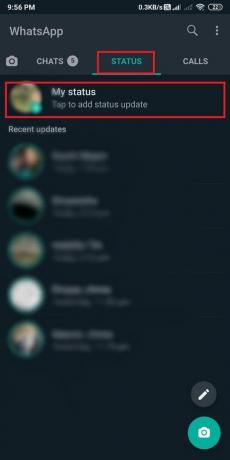
3. ऊपर की ओर स्वाइप करें और वह वीडियो चुनें जिसे आप ट्रिम करना चाहते हैं।
4. अब, की अवधि के साथ वीडियो के पहले भाग का चयन करें 0 से 29. पर टैप करें भेजें आइकन वीडियो से छोटी क्लिप अपलोड करने के लिए नीचे।

5. फिर से जाएँ 'मेरी स्थिति,' और गैलरी से उसी वीडियो का चयन करें।
6. अंत में, से वीडियो सेटिंग विकल्प को एडजस्ट करें 30 से 59 और पूरे वीडियो के लिए इस क्रम का पालन करें। इस तरह, आप अपने व्हाट्सएप स्टेटस पर पूरा वीडियो पोस्ट कर सकते हैं।

तो यह व्हाट्सएप स्टेटस में लंबे वीडियो पोस्ट करने का एक और तरीका था। हालाँकि, आपको 2-3 मिनट से कम के वीडियो के लिए यह तरीका पसंद करना चाहिए क्योंकि यह 3 मिनट से ऊपर के वीडियो के लिए थोड़ा मुश्किल हो सकता है।
अनुशंसित:
- एंड्रॉइड पर व्हाट्सएप कॉल को कैसे म्यूट करें?
- व्हाट्सएप पर बड़ी वीडियो फाइल भेजने के 3 तरीके
- IPhone पर टेक्स्ट को ऑटो-रिप्लाई कैसे करें
- गैलरी में नहीं दिख रही व्हाट्सएप इमेज को कैसे ठीक करें
हम समझते हैं कि आप व्हाट्सएप के पुराने संस्करण के साथ सीधे अपने व्हाट्सएप स्टेटस पर लंबे वीडियो पोस्ट कर सकते हैं। लेकिन सर्वर ट्रैफिक को कम करने और फेक न्यूज के प्रसार से बचने के लिए समय सीमा को घटाकर 30 सेकंड कर दिया गया। यह समय सीमा उपयोगकर्ताओं के लिए लंबे वीडियो पोस्ट करने में बाधा बन गई। हालाँकि, इस गाइड में, आप उपरोक्त विधियों का आसानी से उपयोग कर सकते हैं व्हाट्सएप स्टेटस पर एक लंबा वीडियो पोस्ट या अपलोड करने के लिए। अगर लेख मददगार था, तो हमें नीचे टिप्पणी में बताएं।



